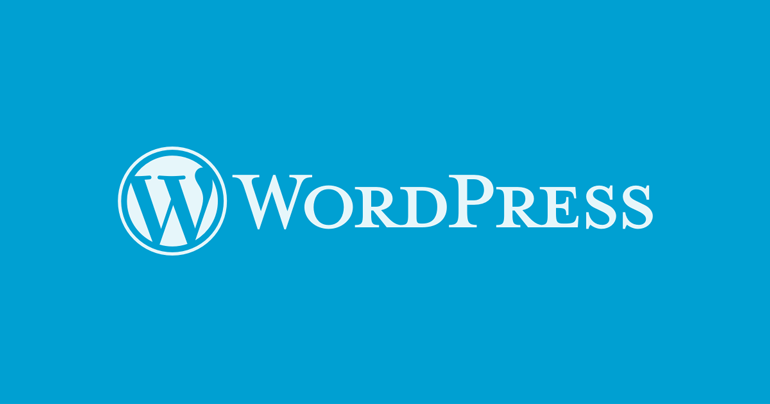Categories là các chuyên mục được tạo ra để phân loại các bài viết được tạo ra trong WordPress. Tags là một loại chuyên mục đặc biệt và linh động hơn so với Categories.
Bài viết này sẽ hướng dẫn các bạn “Quản lý / thêm mới Categories và Tags trong WordPress”
1. Quản lý và thêm mới các chuyên mục (Categories)
1.1. Thêm mới các chuyên mục (Categories)
Bạn cần tìm các chủ đề chính để phát triển Website của mình. Và bạn tạo các chuyên mục theo các chủ đề đó và hiển thị chúng lên thanh Menu của giao diện Website. Vì vậy, số lượng các chuyên mục (Categories) thường không nhiều và thường được tạo ra trước khi bạn tạo mới các bài viết.
1. Chọn Posts » Categories để tới trang quản lý các chuyên mục.
2. Trong mục Name, bạn nhập tên chuyên mục mà bạn muốn tạo, ở đây mìn ví dụ tạo ra một categories có tên là “Hướng dẫn”
3. Trong mục Slug, bạn nhập vào tên slug của Categories. Nếu bạn không điền vào mục này, tên slug sẽ mặc định là “huong-dan”. Nếu bạn muốn sử dụng slug khác cho Category “Hướng dẫn” này, bạn cần điền vào tên khác, giả sử như “chuyen-muc-huong-dan”

4. Parent: Chọn là “None” do chuyên mục “Hướng dẫn” là chuyên mục lớn nhất. Nếu bạn muốn chuyên mục mà bạn tạo là con của một chuyên mục khác thì bạn click vào hộp Parent Category và chọn chuyên mục mà bạn muốn chuyên mục bạn tạo lamfcon của chuyên mục đó. Việc này giúp bạn quản lý các chuyên mục dễ dàng hơn.
5. Description: Nhập đoạn mô tả về chuyên mục “Hướng dẫn” trong mục này.
6. Nhấn Add New Category để thêm mới chuyên mục “Hướng dẫn” này.
1.2. Quản lý / chỉnh sửa các chuyên mục (Categories) được tạo.
Dưới đây là màn hình quản lý các chuyên mục được tạo.
1. Cột đầu tiên hiển thị tên các chuyên mục
2. Description: Hiển thị mô tả của chuyên mục. Do lúc tạo Category, mình không thêm vào đoạn mô tả cho Category đó nên phần này trống.
3. Slug: Hiển thi tên Slug của chuyên mục (Category).
4. Count: Hiển thị số bài viết hiện có trong 1 chuyên mục.

5. Để xóa nhiều chuyên mục cùng lúc, bạn đánh dấu vào các chuyên mục cần xóa.
6. Trong danh sách Bulk Actions, bạn chọn Delete
7. Nhấn Apply để xóa các chuyên mục được chọn.
Khi bạn di chuột tới một chuyên mục, bạn sẽ thấy hiển thị lên 4 mục:
Edit: Nhấp chuột vào Edit để chỉnh sửa lại chuyên mục (Sửa tên, slug, chọn chuyên mục cha trong Parent, sửa lại mô tả và nhấn Update để lưu lại thông tin sửa đổi).
Quick Edit: Sửa nhanh tên Category và slug » Nhấn Update Category để lưu lại thông tin chỉnh sửa.
Delete: Xóa chuyên mục đang trỏ tới (Gallery).
View: Xem nội dung chuyên mục trên Website

2. Quản lý và thêm mới các tags
Bạn cũng tạo Tags tương tự với Categories
1. Chọn Posts » Tags
2. Name: Điền tên Tag vào
3. Slug: Điền tên Slug vào
4. Description: Nhập mô tả thẻ Tags
5. Nhấn Add New Tag để thêm mới thẻ Tag “Template“

6. Sau khi tạo thành công, bạn nhìn sang bên phải sẽ thấy thẻ Tag “Template” được tạo ra.
Thường thì mình không hay tạo mới thẻ Tags theo cách này, mà thêm mới các thẻ Tag trong quá trình tạo và chỉnh sửa bài viết.